(Mac) Imprimer l’arbre
(Mac) Imprimer l’arbre https://help.heredis.com/wp-content/themes/corpus/images/empty/thumbnail.jpg 150 150 Heredis Help Knowledgebase Heredis Help Knowledgebase https://help.heredis.com/wp-content/themes/corpus/images/empty/thumbnail.jpgAjuster la taille d’un arbre
Avant d’imprimer ou d’exporter en PDF, vous devez vous assurer que la taille et l’orientation du papier sont configurées comme vous le souhaitez.
- Choisissez le menu Fichier > Format d’impression ou dépliez la palette Impression puis cliquez sur le bouton Format d’impression.
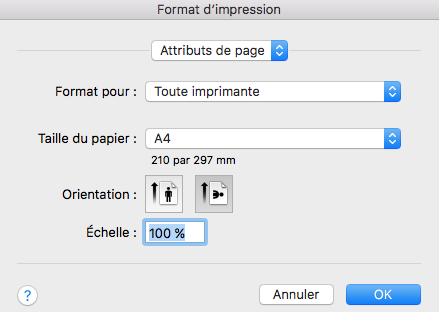
- Sélectionnez l’imprimante que vous allez utiliser dans le menu Format pour.
- Choisissez une taille de papier standard dans le menu Taille du papier. Si vous voulez définir une taille de papier personnalisée, choisissez Gérer les tailles personnalisées dans le menu.
- Cliquez sur le bouton correspondant à l’orientation souhaitée.
- Si nécessaire, saisissez un pourcentage dans la zone Échelle. Une valeur inférieure à 100 % réduit l’image ; une valeur supérieure à 100 % l’agrandit.
- Cliquez sur OK pour valider le format d’impression.
Si l’arbre est trop grand, vous pouvez modifier sa taille en réduisant le nombre de pages dans la palette Impression.
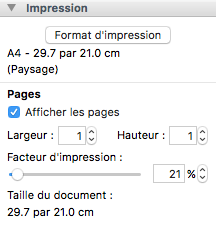
- Cochez la case Afficher les pages. Heredis vous montre combien de pages correspondant à la taille de papier choisie seront nécessaires pour imprimer l’arbre.
- Modifiez le nombre de pages en largeur et/ou en hauteur.
- Pour agrandir ou réduire la taille globale de l’arbre, saisissez un pourcentage dans la rubrique Facteur d’impression ou déplacez le curseur.
Une valeur inférieure à 100 % réduit la taille de l’arbre ; une valeur supérieure à 100 % l’agrandit.
Info • La modification du facteur d’impression peut nécessiter de déplacer à nouveau les cases à cheval. Attention, si vous réduisez trop, vous ne verrez plus ce qui est écrit dans les case. Pensez à mettre le zoom 100% pour voir si le résultat d’un changement de facteur d’impression permet malgré tout de lire les données dans les cases. - Il ne vous reste plus qu’à lancer l’impression de l’arbre.
Lancer l’impression
Selon l’imprimante dont vous disposez, vous pourrez imprimer l’arbre sur une seule page, ou une série de pages à assembler.
- Cliquez sur le bouton
 Imprimer dans la barre d’outils ou choisissez le menu Fichier > Imprimer.
Imprimer dans la barre d’outils ou choisissez le menu Fichier > Imprimer. - Sélectionnez l’imprimante que vous souhaitez utiliser dans la liste des imprimantes disponibles. Si votre imprimante n’apparaît pas, sélectionnez Ajouter une imprimante dans le menu Imprimante.
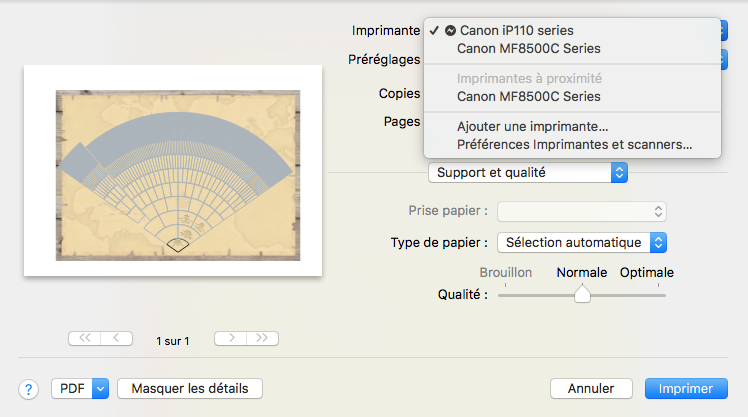
Info • Pour en savoir plus sur l’ajout d’une imprimante, recherchez « Ajouter une imprimante » dans l’Aide Mac.
3. Pour avoir une prévisualisation des pages à imprimer, cliquez sur le bouton Aperçu.
4. Cliquez sur Imprimer.
- Publié dans :
- Utiliser Heredis





